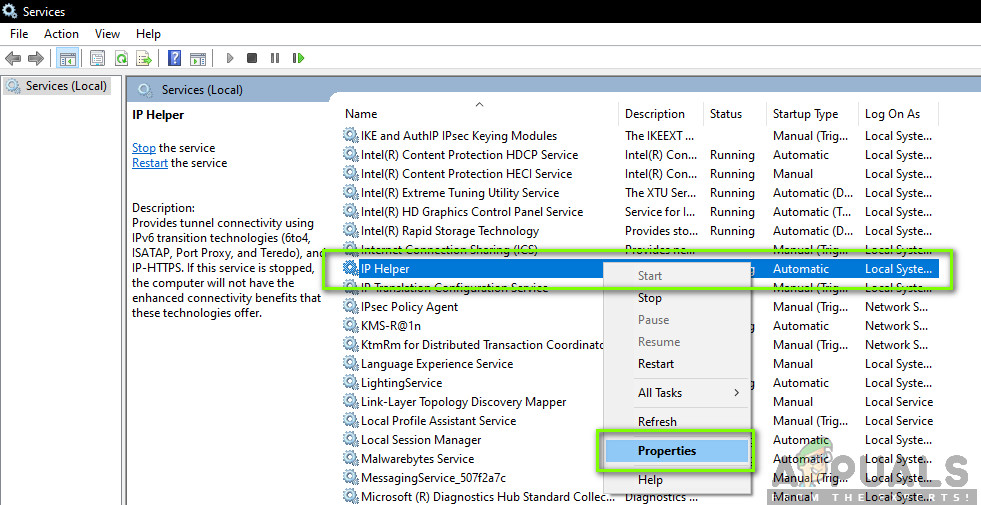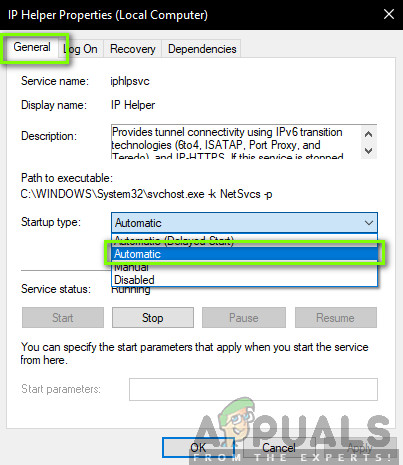Teredo adalah teknologi yang membolehkan pengguna mempunyai sambungan IPv6 semasa mereka berada di internet IPv4 tetapi tidak mempunyai sambungan asli pada rangkaian IPv6. Teredo dianggap sebagai protokol revolusioner yang mampu menjalankan operasinya di belakang peranti NAT (Network Address Translation).

Teredo Tidak Dapat Kelayakan
Teredo digunakan oleh beberapa aplikasi dan permainan ketika membuat sambungan ke pelayan yang berkomunikasi menggunakan media IPv6. Lebih khusus lagi, platform Xbox pada Windows menggunakan ciri ini secara meluas dalam operasi hariannya. Walaupun terdapat perkembangan aktif dan banyak sokongan, banyak pengguna mengalami kesalahan pesanan ' Teredo Tidak Dapat Kelayakan ” . Ini adalah ralat yang sangat biasa dan dapat diperbaiki dengan mudah menggunakan penyelesaian di bawah. Dalam artikel ini, kami akan meneliti semua sebab mengapa masalah ini berlaku dan apakah kaedah penyelesaian yang mungkin untuk memperbaikinya.
Apa yang menyebabkan Ralat ‘Teredo Adakah Tidak Mampu Kelayakan ’?
Apabila pengguna melihat mesej ralat ini, mungkin kerana mereka tidak dapat menyambung ke Xbox Live dan tersandung pada tetapan rangkaian Xbox Line semasa menyelesaikan masalah. Terdapat beberapa sebab mengapa masalah ini mungkin berlaku di mana kebanyakannya berkaitan dengan rangkaian.
- Sambungan internet yang buruk: Sebab ini mendahului senarai kerana ini mungkin yang paling biasa berlaku pada pengguna. Memastikan internet berfungsi dengan sempurna adalah langkah pertama dalam menyelesaikan masalah.
- Teredo rosak Penyesuai: Untuk melaksanakan protokol Teredo, mekanisme menggunakan penyesuai Teredo yang dipasang pada sistem anda secara lalai dan tersembunyi. Sekiranya penyesuai ini rosak atau menghadapi masalah, anda akan mengalami masalah.
- Perkhidmatan Pembantu IP: Mekanisme Teredo juga menggunakan perkhidmatan pembantu IP untuk mengubah tetapan rangkaian anda. Sekiranya perkhidmatan ini tidak diaktifkan atau manual, anda akan mengalami beberapa masalah.
- Teredo Nama pelayan: Teredo juga mempunyai persediaan pelayan maya di komputer anda untuk beroperasi. Sekiranya nama pelayan ini ditetapkan ke nama lain daripada nama lalai, anda mungkin mengalami masalah semasa menyambung.
- Teredo Dilumpuhkan dalam Pendaftaran: Sekiranya protokol Teredo dilumpuhkan dalam pendaftaran anda, anda tidak akan dapat menyambung dan akan menerima mesej ralat setiap kali Xbox cuba menyambung ke perkhidmatan Langsung.
- UPnPv2: Penghala anda juga perlu menyokong UPnPv2 untuk menjalankan protokol Teredo dengan betul. Sekiranya tidak menyokongnya atau dilumpuhkan, proses sambungan tidak akan lengkap.
- Fail hos tidak betul: Setiap versi Windows mempunyai fail host yang digunakan untuk memetakan nama host ke alamat IP. Sekiranya terdapat entri yang tidak baik dalam fail host, anda akan mengalami masalah ketika menyambung ke protokol Teredo.
- Penghala tidak menyokong Teredo: Sekiranya penghala anda tidak menyokong Teredo atau dilumpuhkan untuk menyokongnya, anda mungkin akan mengalami mesej ralat yang sedang dibincangkan.
- Windows yang lapuk: Jurutera Microsoft juga secara rasmi menyedari masalah itu dan mengeluarkan kemungkinan kemas kini untuk menyelesaikan masalah tersebut. Sekiranya anda mempunyai versi Windows yang ketinggalan zaman, kemungkinan inilah sebabnya anda menerima mesej ralat.
- VPN: VPN atau aplikasi perubahan rangkaian lain mengubah konfigurasi rangkaian anda lebih jauh. Ini akan bertentangan dengan mekanisme Teredo.
Sebelum kita memulakan dengan penyelesaiannya, pastikan anda log masuk sebagai pentadbir di komputer anda. Selain itu, anda harus mempunyai kelayakan Xbox anda kerana anda diminta untuk memasukkannya dengan kerap.
Catatan: Sebelum meneruskan penyelesaian lain, pastikan anda kemas kini Windows anda dan semua permainan di Xbox ke versi terkini.
Penyelesaian 1: Memeriksa Sambungan Internet:
Langkah pertama dalam menyelesaikan mesej ralat 'Teredo tidak dapat Memenuhi Syarat' adalah memastikan bahawa anda mempunyai sambungan internet yang aktif. Sekiranya terdapat beberapa masalah dengan internet anda di mana komputer tidak dapat menyambung ke pelayan, anda tidak akan dapat menyambung menggunakan protokol Teredo. Dalam penyelesaian ini, kami akan memberikan beberapa petua berguna yang boleh anda laksanakan untuk memastikan bahawa anda mempunyai sambungan internet yang baik.
- Cuba sambungkan ke Microsoft Xbox laman web semasa disambungkan ke internet. Periksa sama ada anda dapat masuk ke akaun anda dengan betul.
- Sekiranya anda dapat menyambung ke laman web tetapi tidak ke perkhidmatan Langsung, anda harus cuba menyambung komputer lain ke rangkaian yang sama dan cuba lancarkan Xbox Live dan lihat apakah ia tersambung dengan betul.
- Sekiranya anda menggunakan internet organisasi atau awam, disarankan agar anda beralih ke a peribadi Biasanya, internet terbuka dan awam mempunyai akses terhad yang menyebabkan beberapa modul seperti Xbox Live tidak berfungsi seperti yang diharapkan.
Sekiranya petua di atas tidak berfungsi, anda harus menetapkan semula penghala anda sepenuhnya. Langkah ini dapat dilewati dan diikuti pada akhir juga setelah anda mencuba semua teknik penyelesaian masalah yang lain.
Sebelum kita meneruskan untuk menetapkan semula penghala anda, pastikan bahawa anda memiliki semua konfigurasi disimpan terlebih dahulu. Setiap penghala biasanya mempunyai konfigurasi yang disimpan oleh ISP anda untuk mengakses rangkaiannya. Di sini, anda perlu menavigasi ke alamat IP yang berkaitan dengan penghala anda. Ini terdapat di bahagian belakang peranti atau di kotak penghala anda. Ini boleh menjadi seperti '192.168.1.2'. Sekiranya anda tidak menemui alamat yang berkaitan, Google model penghala anda dan dapatkan IP dari sana.
- Cari butang di bahagian belakang penghala anda dan tekan selama sekitar 6 saat sehingga penghala mati dan berkedip cahaya untuk menunjukkan bahawa ia telah diset semula.

Menetapkan Semula Penghala
- Sekarang sambungkan ke penghala dan masukkan konfigurasi kembali. Sekarang cuba sambungkan ke perkhidmatan Xbox Live dan lihat apakah ini membuat perbezaan.
Penyelesaian 2: Memasang semula Teredo Adapter
Sebelum kita mencuba penyelesaian teknikal lain, kita akan cuba memasang semula penyesuai Teredo di komputer anda. Secara lalai, kebanyakan komputer mempunyai Teredo Adapter yang tersembunyi di pengurus peranti mereka. Penyesuai ini digunakan oleh protokol Teredo untuk menyambung. Sekiranya penyesuai itu rosak atau mempunyai masalah dalam modulnya, anda akan mengalami mesej ralat. Dalam penyelesaian ini, kami akan menavigasi ke command prompt yang tinggi dan setelah melumpuhkan penyesuai, kami akan menyahpasangnya sebelum memasangnya semula.
- Tekan Windows + S, ketik 'command prompt' di kotak dialog, klik kanan pada aplikasi dan pilih Menjalankan sebagai pentadbir .
- Sekarang, jalankan arahan berikut:
antara muka netsh Teredo set state disable

Melumpuhkan Penyesuai Teredo
- Setelah penyesuai dilumpuhkan, tekan Windows + R, ketik “ devmgmt.msc 'Di kotak dialog dan tekan Enter.
- Setelah berada di pengurus peranti, klik Pandangan dan klik Tunjukkan peranti tersembunyi . Sekarang, klik pada Penyesuai rangkaian , klik kanan pada semua penyesuai Teredo dan pilih Nyahpasang .

Tunjukkan peranti tersembunyi - Pengurus Peranti
- Selepas proses penyahpasangan, mula semula komputer anda sepenuhnya. Setelah masuk semula, arahkan ke command prompt yang ditinggikan dan laksanakan perintah berikut:
antara muka netsh Teredo set state type = default

Memasang semula Teredo Adapter
- Sekarang lancarkan aplikasi Xbox dan lihat apakah masalahnya telah selesai.
Penyelesaian 3: Memeriksa Perkhidmatan Pembantu IP
Perkhidmatan Pembantu Protokol Internet adalah API yang berfungsi sebagai perkhidmatan pada komputer Windows anda. Tugas utamanya adalah untuk mengkonfigurasi dan mengambil konfigurasi rangkaian anda untuk komputer tempatan anda. API ini dipanggil di mana sahaja anda memanipulasi rangkaian dan konfigurasi TCP / IP secara terprogram. Sekiranya perkhidmatan ini tidak berfungsi seperti yang diharapkan atau ditetapkan untuk dimulakan secara manual, anda mungkin mengalami masalah ketika disambungkan ke protokol Teredo. Dalam penyelesaian ini, kami akan menavigasi ke perkhidmatan anda dan memastikan bahawa perkhidmatan tersebut diaktifkan.
- Tekan Windows + R, taip ' perkhidmatan.msc 'Di kotak dialog dan tekan Enter.
- Setelah berada di tetingkap perkhidmatan, cari perkhidmatan “ Pembantu IP ”.
- Klik kanan pada perkhidmatan dan pilih Hartanah .
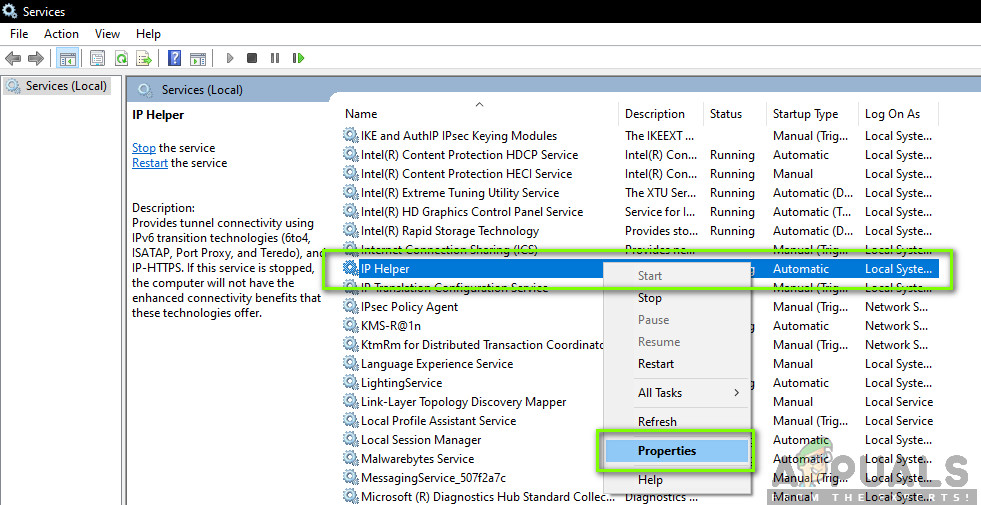
Properties - Perkhidmatan Pembantu IP
- Sekali dalam harta tanah Pembantu IP perkhidmatan, pastikan bahawa Jenis permulaan ditetapkan sebagai Automatik . Sekiranya perkhidmatan dihentikan, mulakan perkhidmatan dan tekan Memohon untuk menyimpan perubahan dan keluar.
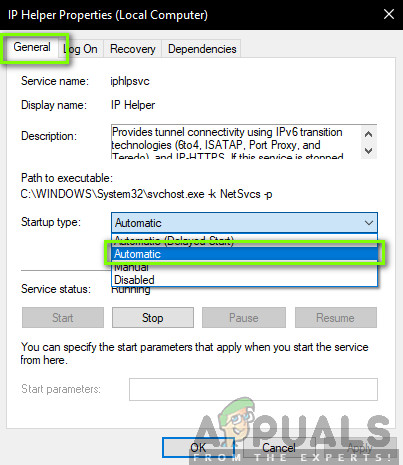
Permulaan Automatik Pembantu IP
- Sekarang cuba lancarkan Xbox Live dan lihat apakah masalahnya diselesaikan.
Penyelesaian 4: Menetapkan Nama Pelayan Teredo ke Nilai Lalai
Perkara lain yang boleh kita cuba ialah menetapkan nama pelayan Teredo kembali ke nilai lalai. Terdapat banyak keadaan di mana namanya dapat diubah oleh berbagai aplikasi atau perkhidmatan untuk tujuan dalaman mereka sendiri. Sama ada ini atau anda sendiri telah menukar nama secara manual. Dalam penyelesaian ini, kami akan melancarkan prompt arahan tinggi sekali lagi dan kemudian melaksanakan beberapa arahan.
- Tekan Windows + S, taip ' arahan prompt 'Di kotak dialog, klik kanan pada aplikasi dan pilih Menjalankan sebagai pentadbir .
- Sekarang, jalankan arahan berikut:
antara muka netsh Teredo set state servername = lalai

Menetapkan Nama Pelayan Teredo ke Nilai Lalai
- Mulakan semula komputer anda sepenuhnya dan kemudian periksa sama ada masalah itu diselesaikan dengan baik.
Penyelesaian 5: Memeriksa Fail Host anda
Setiap komputer mempunyai fail host yang memungkinkan pemetaan nama host ke alamat IP setiap kali komputer anda menyambung ke internet. Kami menemui beberapa keadaan di mana fail host ini rosak atau mempunyai banyak entri tambahan di dalamnya. Ini menyebabkan beberapa masalah yang turut mempengaruhi penyesuai Teredo. Dalam penyelesaian ini, kami akan menavigasi ke fail host dan memastikan semuanya berfungsi dengan sempurna.
- Tekan Windows + S, taip ' arahan prompt 'Di kotak dialog, klik kanan pada aplikasi dan pilih Menjalankan sebagai pentadbir .
- Sekarang, jalankan arahan berikut:
notepad.exe c: WINDOWS system32 driver etc host

Menukar Fail Host
- Apabila fail Host dibuka di Notepad, klik Ctrl + F dan taipkan ayat berikut:
win10.ipv6.microsoft.com
- Sekiranya anda menemui entri, pastikan anda membuangnya. Simpan perubahan pada fail hos dan mulakan semula komputer anda. Sekarang periksa sama ada masalah itu diselesaikan dan masalahnya sudah selesai.
Penyelesaian 6: Memeriksa Penghala anda
Sebelum kita memulakan dengan penyelesaian drastik lain yang melibatkan pemulihan sistem, sangat penting anda memastikan bahawa tidak ada tetapan yang bertentangan di penghala anda sendiri. Biasanya, beberapa penghala mempunyai beberapa pilihan yang dilumpuhkan secara lalai yang menyebabkan masalah ketika Windows cuba mengaktifkan protokol Teredo.
Anda dapat membuka tetapan penghala anda dengan menavigasi ke alamat IP yang ada di belakang penghala anda. Anda juga boleh menggunakan model penghala Google atau mencentang kotaknya. Setelah berada dalam tetapan, bergerak dan pastikan tetapan berikut diaktifkan:
UPnPv2 Teredo
Sekiranya anda membuat perubahan, simpan dan mulakan semula penghala anda sepenuhnya termasuk komputer anda. Sekarang periksa sama ada masalah itu diselesaikan.
Penyelesaian 7: Mengubah Status Teredo melalui Pendaftaran
Setiap komputer mempunyai pendaftaran yang menentukan peraturan yang harus diikuti oleh komputer. Ini juga berisi pengaturan untuk beberapa modul rangkaian dan aplikasi. Semasa penyelidikan kami, kami menemui beberapa keadaan di mana Teredo dilumpuhkan dalam pendaftaran itu sendiri. Dalam penyelesaian ini, pertama-tama kita akan bertanya sama ada ini benar dan jika ya, kita akan melaksanakan beberapa arahan yang akan memastikan bahawa entri pendaftaran diubah dan Teredo diaktifkan lagi.
- Tekan Windows + S, taip ' arahan prompt 'Di kotak dialog, klik kanan pada aplikasi dan pilih Menjalankan sebagai pentadbir .
- Sekarang, jalankan arahan berikut:
pertanyaan pertanyaan HKLM System CurrentControlSet Services TcpIp6 Parameter

Menukar Status Teredo melalui Pendaftaran
Perintah ini akan memberitahu anda sama ada konfigurasi diaktifkan atau kuncinya ada atau tidak. Walaupun begitu, anda boleh melaksanakan perintah berikut:
reg tambahkan HKLM System CurrentControlSet Services Tcpip6 Parameter / v DisabledComponents / t REG_DWORD / d 0x0
- Mula semula komputer anda setelah melakukan perubahan dan kemudian cuba melancarkan Xbox Live dan lihat apakah masalahnya diselesaikan dengan baik.
Penyelesaian 8: Menyahdayakan VPN dan Firewall
Sebab lain mengapa anda mungkin mengalami mesej ralat adalah kerana VPN dan Firewall dipasang di komputer anda. VPN mengarahkan lalu lintas internet melalui proksi dan meniru bahawa anda berasal dari lokasi lain berbanding dengan lokasi fizikal sebenar anda. Walau bagaimanapun, proses ini mempunyai banyak kekurangan dan kadangkala tidak membenarkan aplikasi atau modul tersambung dengan jayanya.
Sekiranya anda menggunakan sambungan internet kerja atau proksi, pastikan bahawa anda juga melumpuhkannya atau mempertimbangkan untuk menukar rangkaian anda dan lihat apakah ini memberi perbezaan kepada keadaan anda. Setelah anda benar-benar berjaya dengan penyelesaian ini, barulah terus maju.
Penyelesaian 9: Melakukan Pemulihan Sistem
Sekiranya semua kaedah di atas gagal dijalankan, anda boleh melakukan a pemulihan sistem dan pilih titik pemulihan baru-baru ini. Pastikan bahawa anda memilih titik pemulihan baru yang diambil paling baru dan kemudian berusaha ke arah luar.

Melakukan Pemulihan Sistem
Sekiranya pemulihan sistem tidak berfungsi, anda mungkin perlu membuat profil baru di Windows dan melihat apakah folder itu ada di sana. Anda boleh menyemak artikel kami di Bagaimana Membuat Akaun Pengguna Baru dan Mentransfer semua Data ke dalamnya? Pastikan anda melakukan semua langkah dan hanya memindahkan semua data apabila anda yakin profil baru berfungsi dengan betul dengan Xbox Live.
7 minit membaca